หลังติดกล้องวงจรปิด Hikvision ColorVu HD 4 ตัว พ่อเห็นการทำงานของกล้อง ของระบบ ชอบใจค่ะ อยากติดเพิ่มอีก 2 ตัว เลือกกล้อง IP ของ Hikvision ColorVu และ EZVIZ C3N หาข้อมูลสั่งอุปกรณ์ติดตั้งหลายร้านค่ะ ใช้โค้ดส่งฟรีทั้งแอพ รู้สึกดีกับ Shopee ตอนนี้แหละ กอดได้กอด
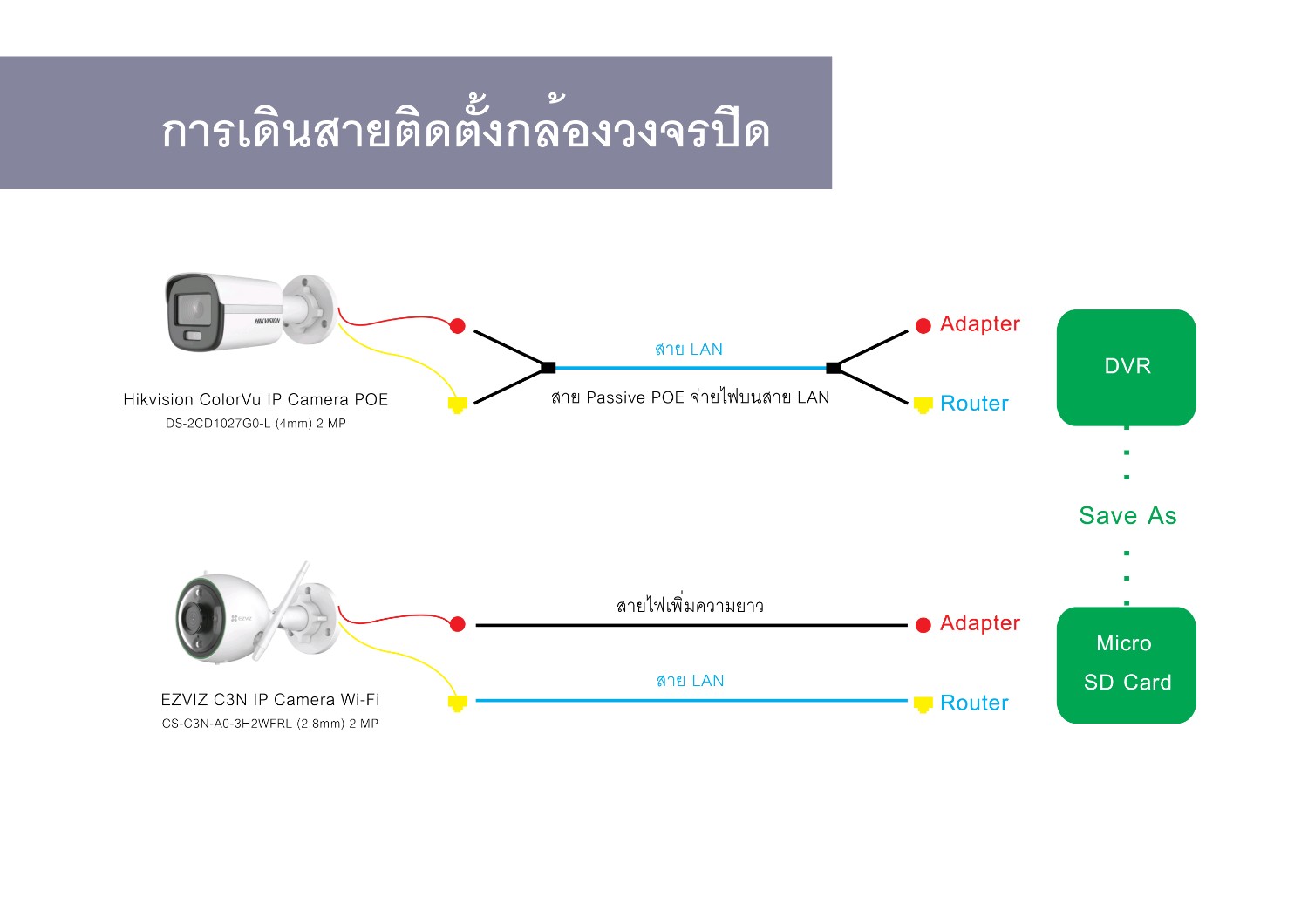 ตั้งค่าเพิ่มกล้อง IP Camera
ตั้งค่าเพิ่มกล้อง IP Camera
1. เพิ่มกล้อง Hikvision บนเครื่อง DVR >> เปิด Youtube ทำตามเลยค่ะ เพิ่มไม่ได้ ความปลอดภัยขึ้นสถานะ
ไม่ทำงาน พอกดเปิดใช้งานก้อขึ้น
Unknown Type Value : 6 อิหยังวะ?? ซื้อกล้องมาถ้าใช้ไม่ได้นี่คงโดนบ่น 3 วัน 7 วันแน่ ขนลุก
>> ต้องไปเพิ่มกล้องบนแอพ Hik-Connect เพื่อตั้งรหัสผ่านกล้องก่อนค่ะ แล้วสถานะความปลอยภัยบนเครื่อง DVR จะขึ้นว่า
ทำงาน กดเพิ่มกล้องได้แต่สถานะกล้องจะขึ้นเครื่องหมาย
! สีเหลืองค่ะ ให้ใส่รหัสผ่านกล้อง
HDD 1 TB : กล้อง HD 4 ตัว บันทึกได้ 10 วันค่ะ พอเพิ่มกล้อง IP อีกตัว บันทึกได้ 6-7 วัน อย่างอ้วน กินพื้นที่
2. เพิ่มกล้อง EZVIZ บนแอพ Hik-Connect >> ไม่ทำตามใครแล้ว ลุยเอง มาติดตรงให้กรอกรหัสผ่านกล้อง What?? ไม่เหมือนเพิ่มกล้อง Hikvision นะคะ ที่ใช้รหัสผ่านเริ่มต้นของช่อง แล้วตั้งรหัสผ่านกล้องเองได้
>> เข้า Play Store ลงแอพ EZVIZ สมัครใช้งานด้วยหมายเลขโทรศัพท์มือถือค่ะ กดบันทึก QR Code นำรหัสยืนยัน 6 หลัก มากรอกรหัสผ่านอุปกรณ์บน Hik-Connect แล้วเลือกเชื่อมต่อสัญญาณเครือข่ายด้วยสาย ใส่รหัสผ่าน Wi-Fi ของ Router สถานะกล้องออนไลน์ เพิ่มได้แล้วค่ะ ตั้งค่าดูผ่านมือถือไป 3 เครื่อง (พ่อ+แม่+ตัวเอง)
 Micro SD Card : อย่าลืม Format ด้วยนะคะ เดี๋ยวจะดูย้อนหลังไม่ได้
Micro SD Card : อย่าลืม Format ด้วยนะคะ เดี๋ยวจะดูย้อนหลังไม่ได้
* หลังติดตั้งถ้ามีปัญหากล้องออฟไลน์ สามารถมาเข้ารหัสบนเครื่อง DVR ได้เลยค่ะ เพราะมีการเชื่อมโยงอุปกรณ์ไว้แล้ว
** แนะนำเพิ่มกล้องด้วยเลข SN จะสามารถดูกล้องผ่านเน็ตมือถือจากข้างนอกได้ หากเพิ่มกล้องจากอุปกรณ์ที่ออนไลน์จะดูได้แค่ที่บ้านค่ะ ผ่านเน็ต Router
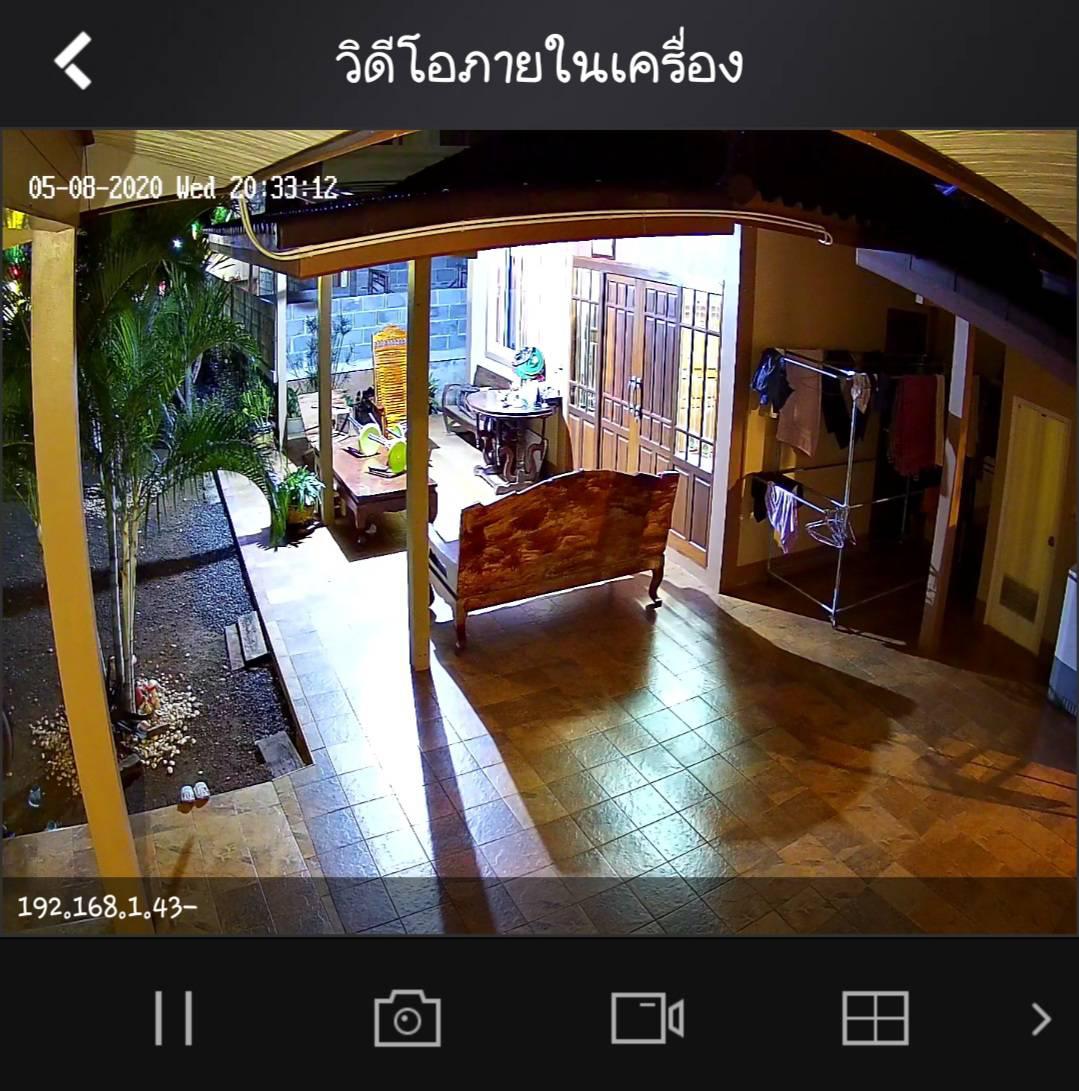
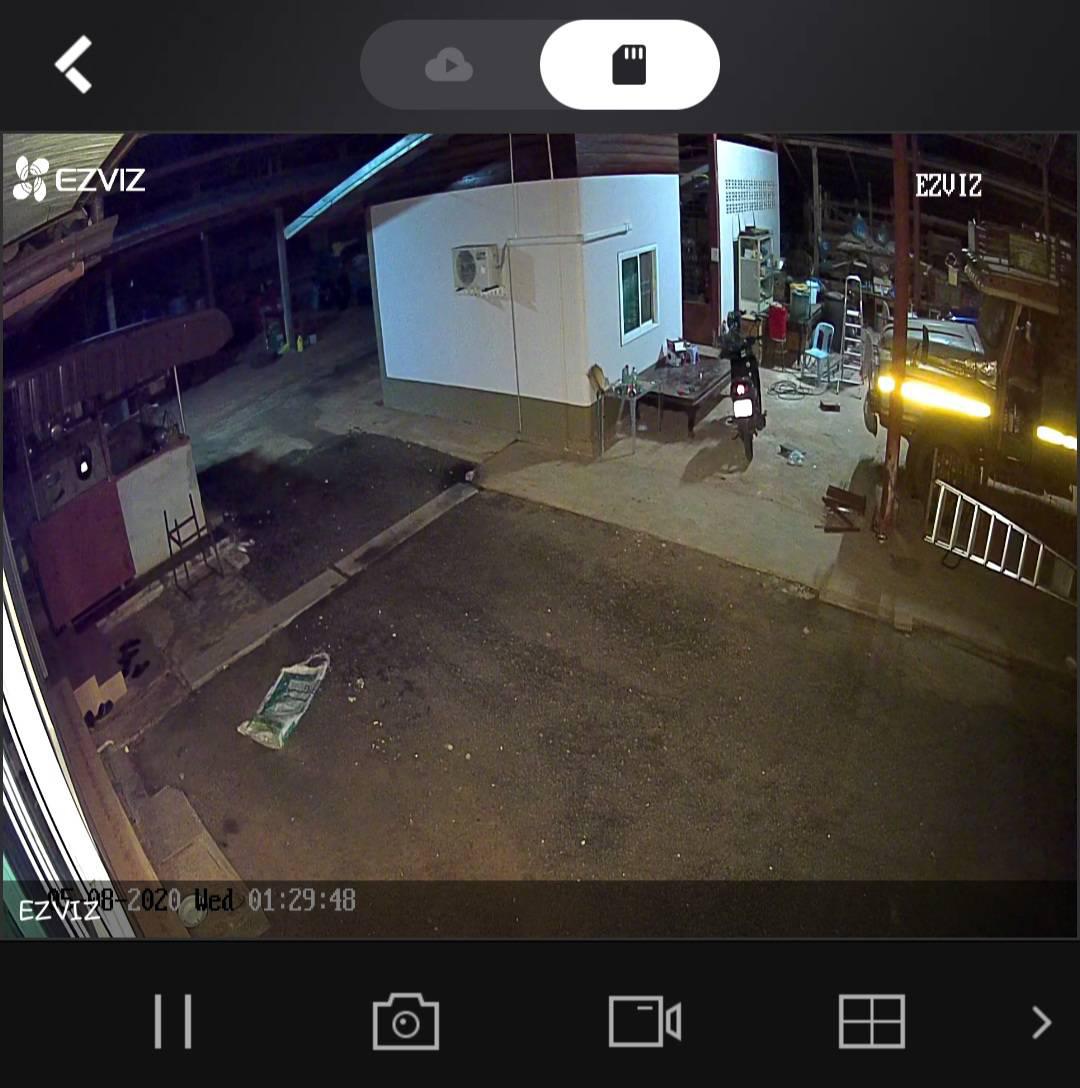
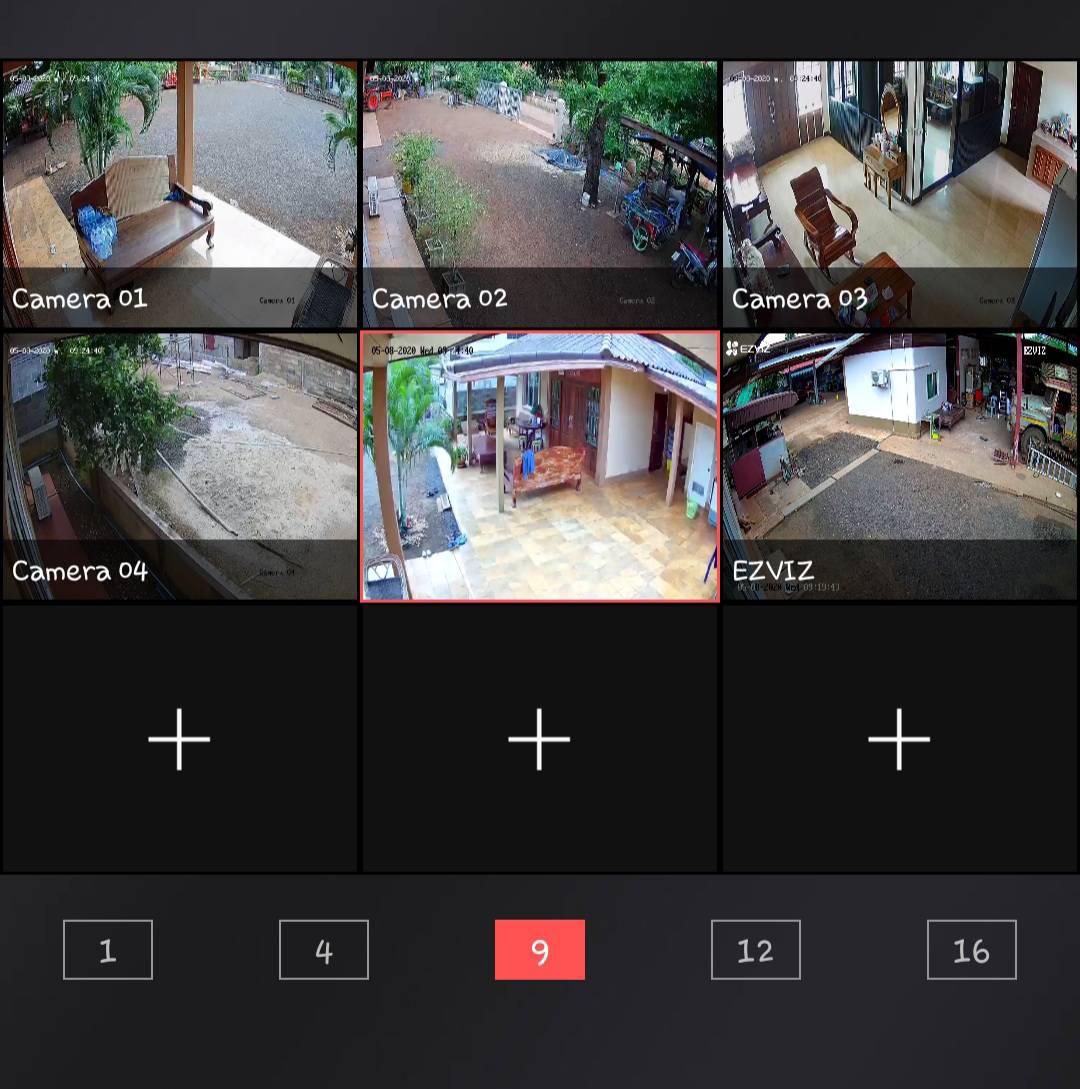
กล้องวงจรปิด ดูผ่านแอพ Hik-Connect

ช่างติดตั้ง >> พ่อติดเอง
[CR] รีวิว เพิ่มกล้องวงจรปิด Hikvision ColorVu IP บนเครื่อง DVR และกล้อง EZVIZ C3N ดูผ่าน Hik-Connect
ตั้งค่าเพิ่มกล้อง IP Camera
1. เพิ่มกล้อง Hikvision บนเครื่อง DVR >> เปิด Youtube ทำตามเลยค่ะ เพิ่มไม่ได้ ความปลอดภัยขึ้นสถานะ ไม่ทำงาน พอกดเปิดใช้งานก้อขึ้น Unknown Type Value : 6 อิหยังวะ?? ซื้อกล้องมาถ้าใช้ไม่ได้นี่คงโดนบ่น 3 วัน 7 วันแน่ ขนลุก
>> ต้องไปเพิ่มกล้องบนแอพ Hik-Connect เพื่อตั้งรหัสผ่านกล้องก่อนค่ะ แล้วสถานะความปลอยภัยบนเครื่อง DVR จะขึ้นว่า ทำงาน กดเพิ่มกล้องได้แต่สถานะกล้องจะขึ้นเครื่องหมาย ! สีเหลืองค่ะ ให้ใส่รหัสผ่านกล้อง
HDD 1 TB : กล้อง HD 4 ตัว บันทึกได้ 10 วันค่ะ พอเพิ่มกล้อง IP อีกตัว บันทึกได้ 6-7 วัน อย่างอ้วน กินพื้นที่
2. เพิ่มกล้อง EZVIZ บนแอพ Hik-Connect >> ไม่ทำตามใครแล้ว ลุยเอง มาติดตรงให้กรอกรหัสผ่านกล้อง What?? ไม่เหมือนเพิ่มกล้อง Hikvision นะคะ ที่ใช้รหัสผ่านเริ่มต้นของช่อง แล้วตั้งรหัสผ่านกล้องเองได้
>> เข้า Play Store ลงแอพ EZVIZ สมัครใช้งานด้วยหมายเลขโทรศัพท์มือถือค่ะ กดบันทึก QR Code นำรหัสยืนยัน 6 หลัก มากรอกรหัสผ่านอุปกรณ์บน Hik-Connect แล้วเลือกเชื่อมต่อสัญญาณเครือข่ายด้วยสาย ใส่รหัสผ่าน Wi-Fi ของ Router สถานะกล้องออนไลน์ เพิ่มได้แล้วค่ะ ตั้งค่าดูผ่านมือถือไป 3 เครื่อง (พ่อ+แม่+ตัวเอง)
Micro SD Card : อย่าลืม Format ด้วยนะคะ เดี๋ยวจะดูย้อนหลังไม่ได้
* หลังติดตั้งถ้ามีปัญหากล้องออฟไลน์ สามารถมาเข้ารหัสบนเครื่อง DVR ได้เลยค่ะ เพราะมีการเชื่อมโยงอุปกรณ์ไว้แล้ว
** แนะนำเพิ่มกล้องด้วยเลข SN จะสามารถดูกล้องผ่านเน็ตมือถือจากข้างนอกได้ หากเพิ่มกล้องจากอุปกรณ์ที่ออนไลน์จะดูได้แค่ที่บ้านค่ะ ผ่านเน็ต Router
CR - Consumer Review : กระทู้รีวิวนี้เป็นกระทู้ CR โดยที่เจ้าของกระทู้